Wie man RAR-Dateien in ZIP unter Windows konvertiert

Haben Sie RAR-Dateien, die Sie in ZIP-Dateien konvertieren möchten? Erfahren Sie, wie Sie RAR-Dateien in das ZIP-Format konvertieren.
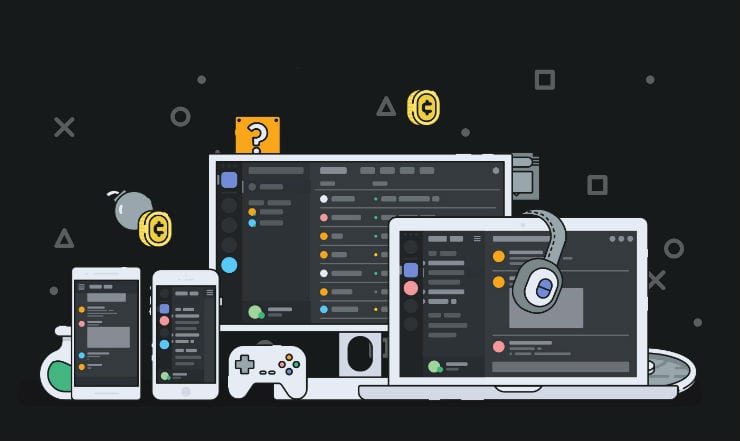
Die neueste Version von Android kam mit Wischgesten, die drohten, die Rückseiten-, Vorder- und Ausgangstasten überflüssig zu machen. Diese Funktionen, auch wenn sie auf den ersten Blick seltsam erscheinen mögen, erleichtern die Navigation, sobald Sie sich mit ihnen vertraut gemacht haben.
Aber diese Gesten sind nicht alles, was neu ist. Discord, eine einst kleine App, die 2015 veröffentlicht wurde, macht aufgrund der aktuellen Pandemie Fortschritte, da viele Menschen nach neuen und unterhaltsamen Möglichkeiten zum Chatten suchen.
Sie können die Android-Gesten in der Einstellungs-App Ihres Mobilgeräts aktivieren. Bei den meisten Telefonen finden Sie Gesten in den Systemoptionen, die sich normalerweise unten auf der Einstellungsseite befinden. Wenn Sie Gesten nicht sofort finden können, geben Sie sie einfach in die Suchleiste der Einstellungen ein. Wählen Sie Gesten und Systemnavigation aus, um die Gestennavigation zu finden und zu aktivieren.
Discord ist eine Messaging-Anwendung, die im Google Play Store verfügbar ist und sich an lokale Communities, Spielgruppen und Freunde richtet. Das Lustige und Einzigartige an dieser App ist, dass Discord-Server mit Text- und Sprachkanälen angepasst werden können, die organisiert und für alle offen sind. Dies macht es viel einfacher, ein Spiel zusammen mit Freunden zu spielen, ganz zu schweigen davon, in Kontakt zu bleiben oder Treffen zu vereinbaren.
Discord führt eine neue Art des Chattens ein, die sich ein wenig von den herkömmlichen Chat-Plattformen unterscheidet. Dies geschieht nicht nur durch eine zuverlässige und qualitativ hochwertige Kommunikation, wo immer Sie hingehen, sondern auch durch eine sehr einfache Methode, um von Discord auf dem Handy zum Desktop und umgekehrt zu wechseln. Benutzer können ihre persönlichen Bilder in Emojis anpassen, ihre Bildschirme jederzeit teilen und Kanäle organisieren, die genügend Platz zum Teilen von Videos oder zum Koordinieren von Besprechungen schaffen. Sie können auch Kanäle öffnen, in denen andere Benutzer einfach ein- und aussteigen können, ohne anrufen zu müssen.
Wenn Sie Ihre Freundesliste organisieren, eine Gruppe für sie erstellen oder eine Fangemeinde aus der ganzen Welt einbeziehen möchten, verwenden Sie einfach benutzerdefinierte Berechtigungen. Die App kommt auch mit Voice Overlay, das auf allen Android-Geräten verfügbar ist. Videos können im Einklang mit einem laufenden Chat mit einer Option zum Abspielen, Suchen oder Pausieren des Videos abgespielt werden.
Da die App gerade erst ihren Hype bekommen hat, obwohl sie seit fünf Jahren auf dem Markt ist, bemühen sich die Entwickler sehr, das Interesse der Nutzer zu wecken und die App zudem sehr einfach und benutzerfreundlich zu gestalten. Aus diesem Grund scheinen sie mit ein paar neuen Designs für die App zu experimentieren. Eine davon sind die Shortcuts für die Discord Swipe Gesture Controls, die die Navigation innerhalb der App erheblich erleichtern sollen.
Ein Wischen nach links oder rechts im App-Chat öffnet eine Liste und/oder Server-/Kanalliste des Teilnehmers.
Wenn Sie sich auf der Server-Homepage befinden, gelangen Sie durch Wischen nach rechts zum richtigen Zeitpunkt zu # Willkommen und den Regeln. Wenn Sie erneut nach rechts wischen, gelangen Sie dorthin, wo Sie Mitglieder einladen können. Wenn Sie nach links wischen, gelangen Sie zurück zu den vorherigen Seiten.
Wenn Sie sich bei der Schaltfläche der Regelseite befinden, gelangen Sie durch Wischen nach unten zur Seite "Kanal beitreten". Es ist auch sehr wichtig zu beachten, dass Server für Entwickler, Freunde, Community, Arbeit usw. ein wenig anders sind und dies auch die Swipe-Steuerung für Ihre Discord-Anwendung.
Discord testet derzeit viele Funktionen für die App, die noch veröffentlicht werden müssen, aber wir werden sicher mehr Discord-Swipe-Shortcuts sehen, die im nächsten Anwendungsupdate veröffentlicht werden.
Wenn Sie Android Version 10 verwenden, können Sie möglicherweise auch die integrierten Wischgesten-Verknüpfungen des Betriebssystems verwenden. Wenn Sie vom unteren Bildschirmrand aus wischen, gelangen Sie zum Startbildschirm, ähnlich der Schaltfläche zum Beenden oder der Registerkarte.
Wenn Sie Multitasking betreiben, z. B. auf Discord chatten und trotzdem Anwendungen anzeigen oder alle geöffneten Apps anzeigen müssen, müssen Sie nur vom unteren Bildschirmrand nach oben wischen, aber nicht nach oben, halten Sie etwa ein Drittel des Weges an den Bildschirm hoch. Es ist in Ordnung, wenn Sie es beim ersten Mal nicht geschafft haben, mit etwas Übung werden Sie es irgendwann hinbekommen!
Wenn Sie Discord verwenden und ohne Wecksatz auf den Google-Sprachassistenten zugreifen möchten, achten Sie auf die weiße Linie am unteren Bildschirmrand. Wenn Sie in Richtung Bildschirmmitte nach oben zeigen, erscheint unten auf dem Bildschirm ein Lichtbündel (Google-Farben) und Ihr Sprachassistent wird ausgelöst, um Ihnen zu helfen.
Denken Sie daran, dass Sie zuerst die Gestenfunktion auf Ihrem Gerät aktivieren müssen, bevor diese Gesten und Funktionen in Discord funktionieren können. Dann kannst du wegwischen!
Haben Sie RAR-Dateien, die Sie in ZIP-Dateien konvertieren möchten? Erfahren Sie, wie Sie RAR-Dateien in das ZIP-Format konvertieren.
Müssen Sie wiederkehrende Meetings in MS Teams mit denselben Teammitgliedern planen? Erfahren Sie, wie Sie ein wiederkehrendes Meeting in Teams einrichten.
Wir zeigen Ihnen, wie Sie die Farbe der Hervorhebung für Texte und Textfelder in Adobe Reader mit diesem schrittweisen Tutorial ändern können.
In diesem Tutorial zeigen wir Ihnen, wie Sie die Standard-Zoom-Einstellung in Adobe Reader ändern.
Spotify kann lästig sein, wenn es automatisch jedes Mal geöffnet wird, wenn Sie Ihren Computer starten. Deaktivieren Sie den automatischen Start mit diesen Schritten.
Wenn LastPass keine Verbindung zu seinen Servern herstellen kann, löschen Sie den lokalen Cache, aktualisieren Sie den Passwortmanager und deaktivieren Sie Ihre Browsererweiterungen.
Microsoft Teams unterstützt momentan nicht die native Übertragung von Meetings und Anrufen auf Ihren Fernseher. Aber Sie können eine Bildschirmspiegelungs-App verwenden.
Erfahren Sie, wie Sie den OneDrive-Fehlercode 0x8004de88 beheben können, damit Sie Ihren Cloud-Speicher wieder nutzen können.
Sind Sie neugierig, wie Sie ChatGPT in Microsoft Word integrieren können? Diese Anleitung zeigt Ihnen genau, wie Sie es in 3 einfachen Schritten mit dem ChatGPT für Word-Add-in tun können.
Halten Sie den Cache in Ihrem Google Chrome-Webbrowser mit diesen Schritten sauber.






